原创Microsoft Edge在哪开启跟踪防护-Microsoft Edge开启跟踪防护的方法
很多小伙伴还不了解Microsoft Edge在哪开启跟踪防护,所以下面小编就带来了Microsoft Edge开启跟踪防护的方法哦,有需要的小伙伴赶紧来看一下吧。
1、首先打开Microsoft Edge,点击右上角的三个点按钮,如下图所示。
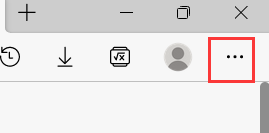
2、然后在弹出的菜单列表中点击设置选项,如下图所示。
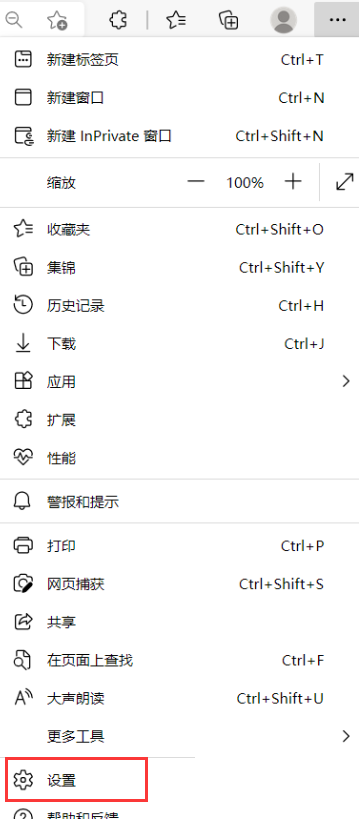
3、接着在打开的设置界面中,点击左侧菜单的“隐私、搜索和服务”项,如下图所示。
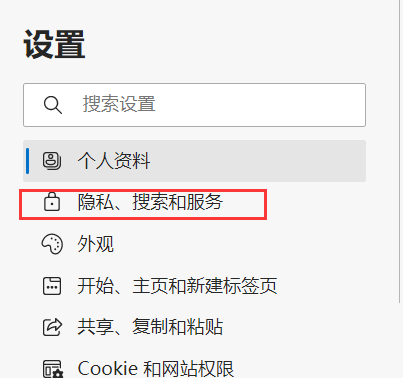
4、在右侧找到阻止跟踪项,点击下方跟踪防护右侧的开关按钮,如下图所示。
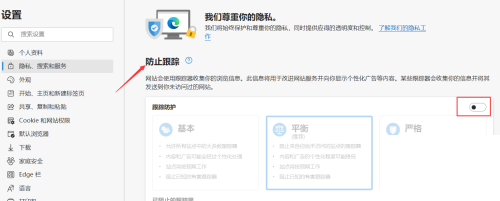
5、最后按钮变为蓝色即可启用跟踪防护功能,默认防止跟踪的等级为平衡,如下图所示。
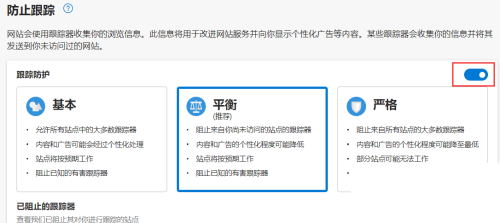
上面就是小编为大家带来的Microsoft Edge在哪开启跟踪防护的全部内容,希望对大家能够有所帮助哦。
 快速拷贝软件(Ultracopier)
快速拷贝软件(Ultracopier)
 德语助手
德语助手
 火绒安全软件
火绒安全软件
 老毛桃
老毛桃
 Cloud Drive
Cloud Drive
 傻丫头
傻丫头
 谷歌浏览器
谷歌浏览器
 维词课堂
维词课堂